Lesen Sie hier, wie Sie in Word Rahmen ziehen – das geht sowohl für die ganze Seite wie auch für einzelne Text-Absätze.
Word Rahmen um Seite ziehen
- Klicken Sie auf dem Register Entwurf auf die Schaltfläche Seitenränder.
- Nun erscheint der Dialog Rahmen und Schattierung.
- Stellen Sie sicher, dass der Registerreiter Seitenrand aktiv ist.
- Wählen Sie bei Einstellung die Variante Kontur
- Suchen Sie unter Formatvorlage eine passende Strichart aus.
- Passen Sie die Breite des Rahmens an.
- In der Mini-Vorschau rechts sehen Sie die Wirkung des Rahmens auf die Seite.
- Wenn Sie keinen rundherum geschlossenen Rahmen brauchen, klicken Sie dort einfach die kleinen Knöpfe an, um die dazugehörigen Linien aus- und wieder anzuknipsen.
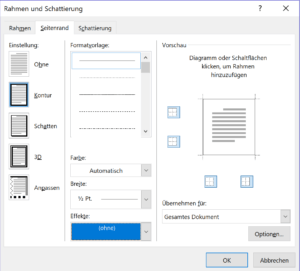
Lesen Sie hier, wie Sie einen Rahmen entfernen.
Schmuckrahmen für Seite
- Wiederholen Sie die Schritte 1 bis 4 aus dem vorherigen Absatz.
- Klicken Sie auf die Listbox Effekte.
- Wählen Sie einen Verzierungsrahmen aus.
- In Breite legen Sie fest, wie dick der Rahmen aufträgt.
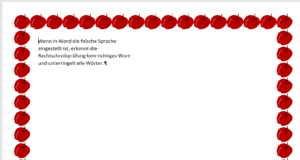
Übrigens könne Sie die Bilder, die in Word enthalten sind, mit einem Trick alle auf einmal extrahieren!
Rahmen um Text in Word
- Schreiben Sie zunächst den Text. Falls Sie nicht wissen, was Sie schreiben sollen, probieren Sie es mit Blindtext.
- Klicken Sie in den Absatz, den Sie umrahmen wollen oder markieren Sie den zu umrahmenden Text.
- Auf der Registerseite Start finden Sie ein Symbol für die Umrahmungen.
- Klappen Sie die Liste auf und wählen Rahmenlinie außen.
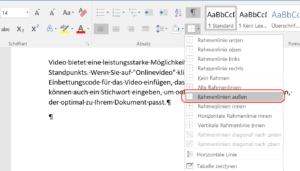
Tipp: Individuelle Einstellungen, wie Schattierungen, Linienstärken oder Schmuckrahmen bietet die Option Rahmen und Schattierungen, ganz unten bei den Rahmenvarianten.
Bilder umrahmen
Auch um Bilder herum können Sie in Word Rahmen ziehen.
- Klicken Sie auf das Bild, das Sie umrahmen möchten.
- Unter Bildtools klicken Sie auf Format.
- Wählen eine der Bildformatvorlagen. Falls Ihnen keine davon gefällt, machen Sie mit den nächsten Schritten weiter.
- Klicken Sie auf Stärke, um die Rahmenbreite festzulegen.
- Klicken Sie auf Striche um die Art des Rahmens einzustellen.
- Abschließend wählen Sie oben im Menü noch eine Farbe.





